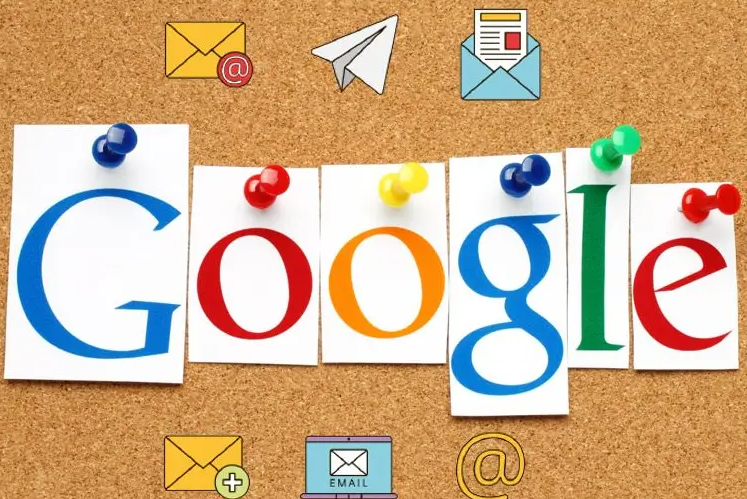谷歌Chrome浏览器下载安装后用户数据迁移教程
发布时间:2025-08-06
来源:谷歌浏览器官网

找到旧电脑的用户数据文件夹。在旧电脑上打开资源管理器,导航至路径`C:\Users\%username%\AppData\Local\Google\Chrome\`,该位置存放着浏览器的书签、历史记录、扩展程序等重要信息。将整个“用户数据(User Data)”文件夹完整复制到U盘或移动硬盘等外部存储设备中。
导出注册表相关项。按下Win+R键调出运行窗口,输入regedit进入注册表编辑器,定位到`HKEY_CURRENT_USER\Software\Google\Chrome\PreferenceMACs`条目,右键选择导出功能保存为.reg格式文件,同样转移到备用存储介质里。
拷贝数据到新设备。将之前准备的外部存储设备插入新电脑,把“用户数据”文件夹内的所有内容粘贴到对应路径`C:\Users\%username%\AppData\Local\Google\Chrome\`下。双击运行之前导出的注册表文件合并进系统配置。
安装并验证浏览器状态。从官网下载最新版Chrome安装包进行标准安装流程,首次启动时会自动检测已存在的用户配置文件。尝试打开几个常用网站测试书签同步效果,检查扩展程序是否正常加载运行。
使用专业迁移工具辅助。若觉得手动操作复杂,可选择易我电脑迁移(EaseUS Todo PCTrans Pro)这类专用软件。运行程序后选择“电脑到电脑”模式,完成新旧设备的局域网连接配对。在源计算机勾选需要转移的Chrome相关数据,指定目标路径后点击迁移按钮执行传输。迁移完成后建议重启计算机使设置完全生效。
通过上述步骤逐步完成用户数据的跨设备迁移。实际运用时建议优先处理核心配置文件夹的转移,再考虑个性化设置的同步。每次操作后观察浏览器功能是否正常,重点测试书签同步、扩展启用等关键功能的可用性,确保迁移方案真正生效且未引入新的兼容性问题。